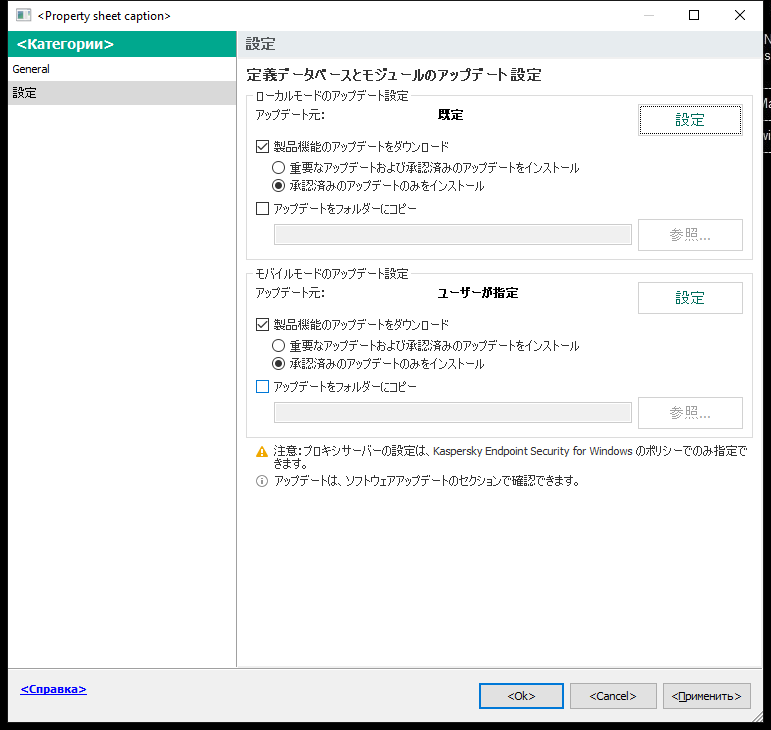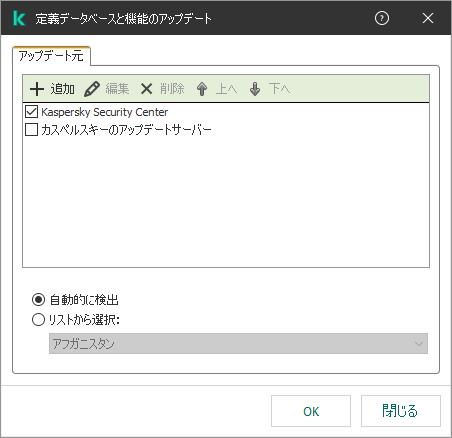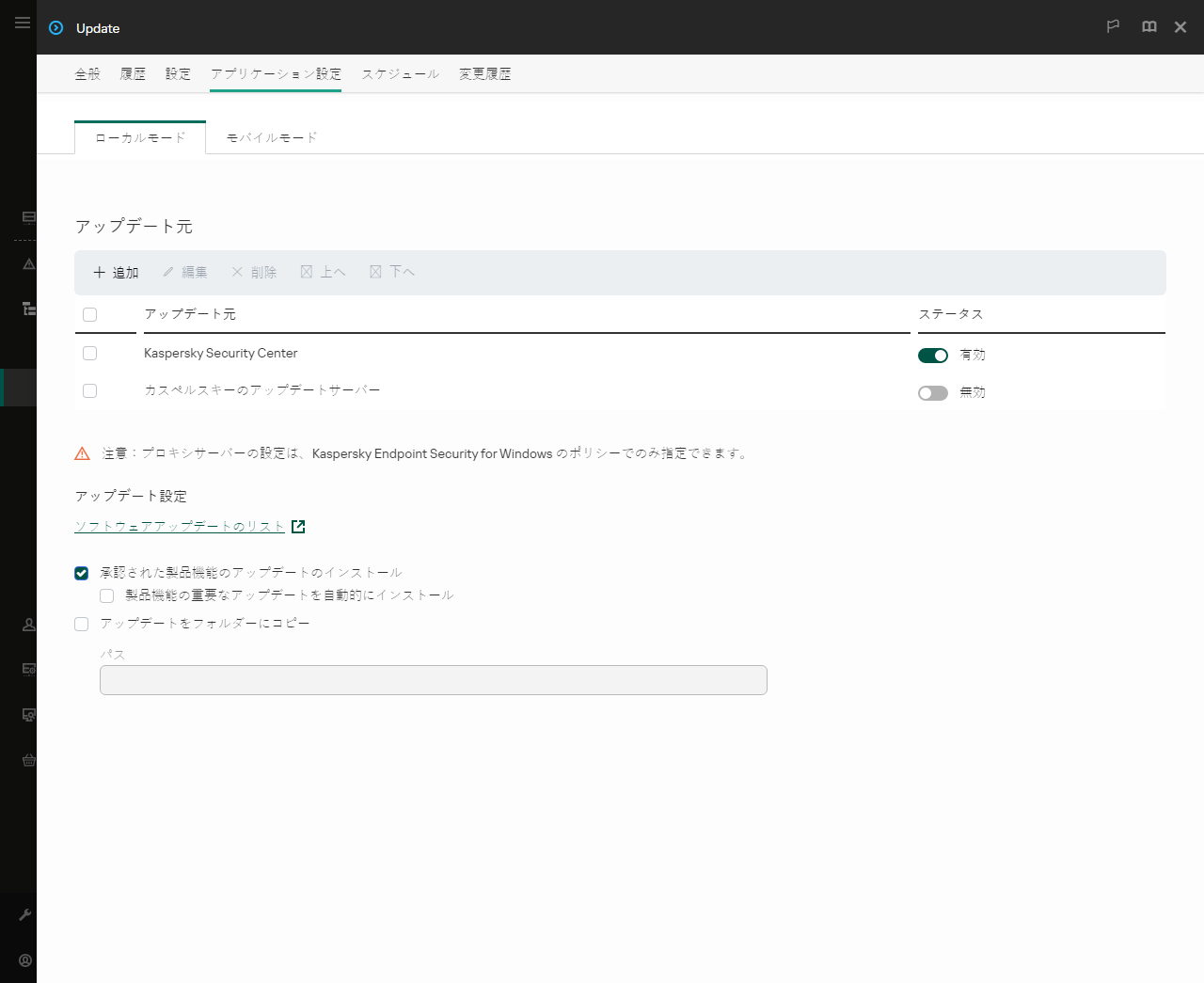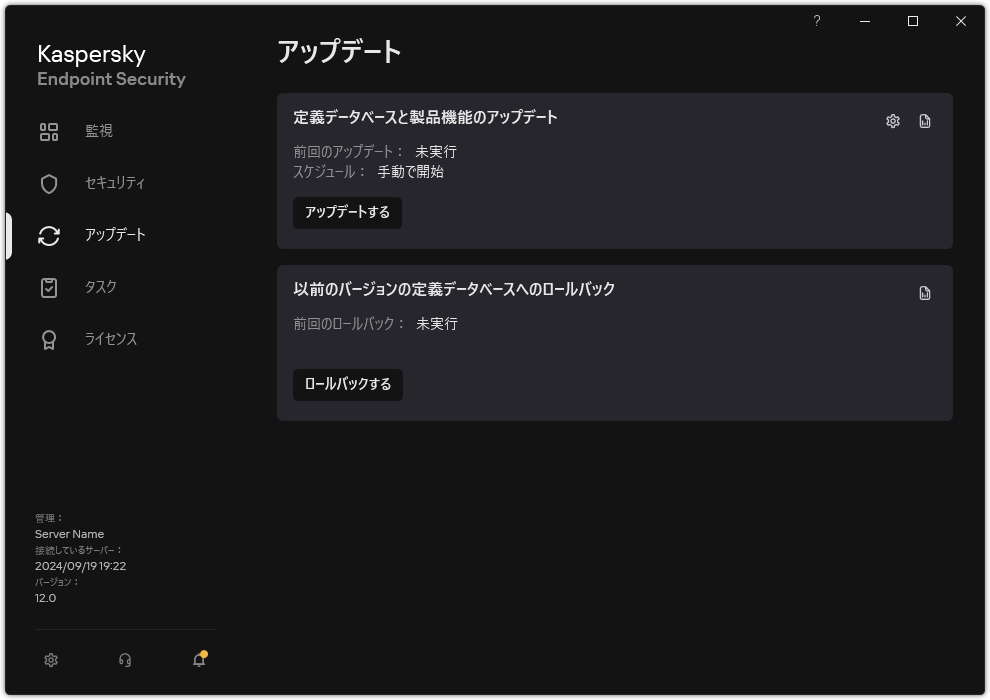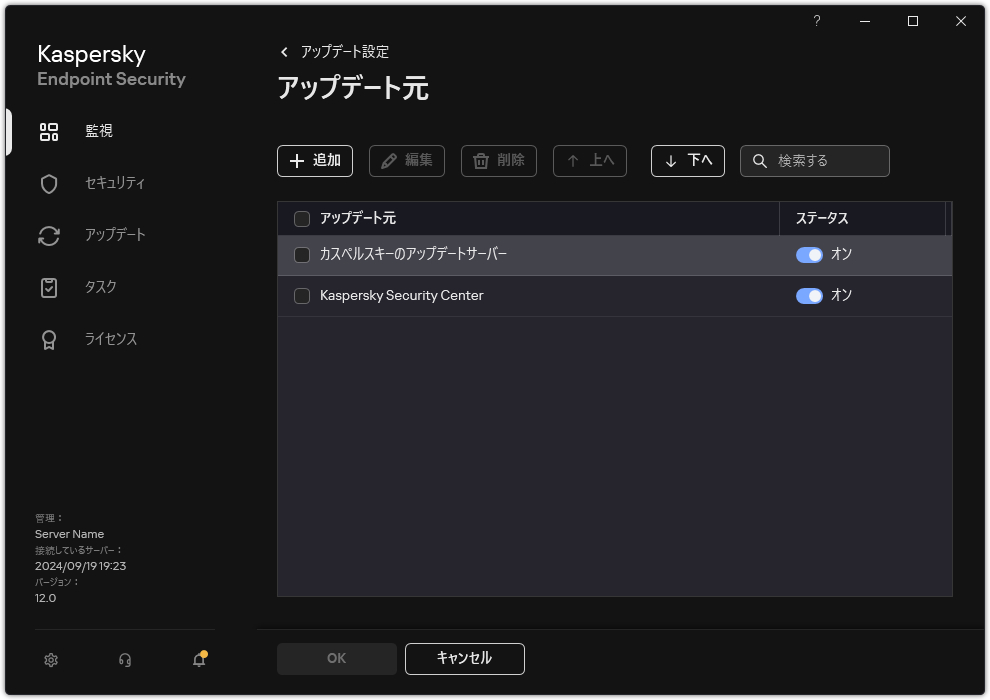ブラウザーで JavaScript を有効にしてください。
アップデート元の追加
「アップデート元 」は、Kaspersky Endpoint Security の定義データベースと機能のアップデートを含むリソースです。
アップデート元には、Kaspersky Security Center サーバーやカスペルスキーのアップデートサーバー、ネットワークフォルダーまたはローカルフォルダーが含まれます。
アップデート元の既定のリストには Kaspersky Security Center とカスペルスキーのアップデートサーバーが含まれています。リストに他のアップデート元を追加できます。アップデート元には、HTTP/FTP サーバーと共有フォルダーを指定できます。
Kaspersky Endpoint Security は、カスペルスキーのアップデートサーバーである場合を除き、HTTPS サーバーからのアップデートをサポートしません。
複数のリソースがアップデート元として選択されている場合は、リスト上位のリソースから次々に接続が試行され、最初に使用可能なソースからアップデートパッケージが取得されて、アップデートタスクが実行されます。
既定では、Kaspersky Endpoint Security は Kaspersky Security Center サーバーを最初のアップデート元として使用します。これにより、アップデート時のトラフィックを節約することができます。ポリシーがコンピューターに適用されていない場合、製品が Kaspersky Security Center サーバーにアクセスできない可能性があるため、ローカルタスクの 定義データベースと製品機能のアップデート
管理コンソール(MMC)でアップデート元を追加する方法
Kaspersky Security Center の管理コンソールを開きます。コンソールツリーで、[タスク
Kaspersky Endpoint Security の 定義データベースと製品機能のアップデート タスクのプロパティウィンドウが表示されます。
定義データベースと製品機能のアップデート 定義データベースと製品機能のアップデート
コンピューターのプロパティウィンドウで、[設定
定義データベースと製品機能のアップデート タスクの設定
[ローカルモードのアップデート設定 設定
アップデート元
アップデート元のリストで、[追加 [アップデート元 アップデート元について次のパス形式が使用されます:
FTP サーバーまたは HTTP サーバーの場合は、その Web アドレスまたは IP アドレスを入力します。例:http://dnl-01.geo.kaspersky.com/ または 93.191.13.103
FTP サーバーの場合は、認証設定をアドレスに含めるかたちで次の形式で指定できます:ftp://<user name>:<password>@<node>:<port>
ネットワークフォルダーの場合は、UNC パスを入力します。例:「\\Server\Share\Update distribution」。
ローカルフォルダーの場合は、フォルダーへの完全パスを入力します。例:「C:\Documents and Settings\All Users\Application Data\Kaspersky Lab\AVP11\Update distribution\」。
アップデート元のリストから削除しなくても、アップデート元を除外することができます。そのためには、オブジェクトの横にあるチェックボックスをオフにします。
[OK 必要に応じて、[上へ 下へ 1 番上で指定したアップデート元からアップデートを実行できない場合、Kaspersky Endpoint Security はアップデート元を自動的に次のアップデート元に切り替えます。
必要に応じて、モバイルモードのアップデート元を追加 します。モバイルモード とは、コンピューターを組織ネットワーク外で使用しているとき(オフラインのコンピューター )の Kaspersky Endpoint Security の操作モードです。 変更内容を保存します。 Web コンソールと Cloud コンソールでアップデート元を追加する方法
Web コンソールのメインウィンドウで、 [デバイス タスク タスクのリストが表示されます。
Kaspersky Endpoint Security の アップデート タスクのプロパティウィンドウが表示されます。
アップデート アップデート
[アプリケーション設定 ローカルモード
アップデート元
アップデート元のリストで、[追加 表示されるウィンドウで、アップデートパッケージが含まれる FTP/HTTP サーバーのアドレス、ネットワークフォルダーまたはローカルフォルダーを指定します。アップデート元について次のパス形式が使用されます:
FTP サーバーまたは HTTP サーバーの場合は、その Web アドレスまたは IP アドレスを入力します。例:http://dnl-01.geo.kaspersky.com/ または 93.191.13.103
FTP サーバーの場合は、認証設定をアドレスに含めるかたちで次の形式で指定できます:ftp://<user name>:<password>@<node>:<port>
ネットワークフォルダーの場合は、UNC パスを入力します。例:「\\Server\Share\Update distribution」。
ローカルフォルダーの場合は、フォルダーへの完全パスを入力します。例:「C:\Documents and Settings\All Users\Application Data\Kaspersky Lab\AVP11\Update distribution\」。
アップデート元のリストから削除しなくても、アップデート元を除外することができます。そうするには、オブジェクトの隣にあるトグルスイッチをオフの位置に移動します。
[OK 必要に応じて、[上へ 下へ 1 番上で指定したアップデート元からアップデートを実行できない場合、Kaspersky Endpoint Security はアップデート元を自動的に次のアップデート元に切り替えます。
必要に応じて、モバイルモードのアップデート元を追加 します。モバイルモード とは、コンピューターを組織ネットワーク外で使用しているとき(オフラインのコンピューター )の Kaspersky Endpoint Security の操作モードです。 変更内容を保存します。 製品インターフェイスでアップデート元を追加する方法
製品のインターフェイスでグループタスク[定義データベースと製品機能のアップデート 定義データベースと製品機能のアップデート 定義データベースと製品機能のアップデート ポリシー内でローカルタスクの使用が禁止 されていることを意味します。
メインウィンドウで、[アップデート
ローカルのアップデートタスク
タスクのリストが表示されます。定義データベースと製品機能のアップデート タスクのプロパティウィンドウが表示されます。
[アップデート元の選択 表示されたウィンドウで、[追加する
アップデート元
表示されるウィンドウで、アップデートパッケージが含まれる FTP/HTTP サーバーのアドレス、ネットワークフォルダーまたはローカルフォルダーを指定します。アップデート元について次のパス形式が使用されます:
FTP サーバーまたは HTTP サーバーの場合は、その Web アドレスまたは IP アドレスを入力します。例:http://dnl-01.geo.kaspersky.com/ または 93.191.13.103
FTP サーバーの場合は、認証設定をアドレスに含めるかたちで次の形式で指定できます:ftp://<user name>:<password>@<node>:<port>
ネットワークフォルダーの場合は、UNC パスを入力します。例:「\\Server\Share\Update distribution」。
ローカルフォルダーの場合は、フォルダーへの完全パスを入力します。例:「C:\Documents and Settings\All Users\Application Data\Kaspersky Lab\AVP11\Update distribution\」。
[選択する 必要に応じて、[上へ 下へ 変更内容を保存します。
ページのトップに戻る